导读: diskgenius是一款功能强大的磁盘管理工具,它提供了丰富的功能,包括分区管理、数据备份与恢复等。本文将详细介绍如何使用diskgenius备份分区,帮助用户确保数据安全。一、准备工作在使用diskgenius备份分区之前,请确保已经安装了该软件,并且具备
diskgenius是一款功能强大的磁盘管理工具,它提供了丰富的功能,包括分区管理、数据备份与恢复等。本文将详细介绍如何使用diskgenius备份分区,帮助用户确保数据安全。
在使用diskgenius备份分区之前,请确保已经安装了该软件,并且具备管理员权限。同时,为了备份文件的安全,建议选择一个有足够存储空间的硬盘或存储设备作为备份文件的存储位置。
1. 打开diskgenius并选中分区
启动diskgenius软件,在主界面中可以看到硬盘的分区结构图。找到并选中需要备份的分区。可以通过点击分区或在分区目录层次图中选择来实现。
2. 点击备份分区按钮
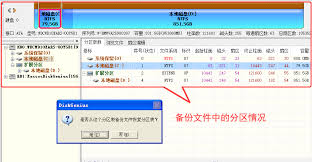
在diskgenius的工具栏中,找到并点击“备份分区”按钮。这个按钮通常以一个硬盘和箭头指向磁盘镜像图标的形式出现。
3. 选择备份文件路径
点击“备份分区”按钮后,会弹出一个对话框。在这个对话框中,点击“选择文件路径”按钮,为备份文件选择一个存储位置和文件名。确保选择的路径有足够的空间存储备份文件。
4. 保存并开始备份
设置好文件路径和文件名后,点击保存按钮。然后,在备份分区对话框中点击“开始”按钮,diskgenius将开始备份选中的分区。备份过程中,可以在软件界面中看到进度条显示备份的进度。
- 备份方式选择:diskgenius提供了多种备份方式,如按文件备份和按扇区备份。按文件备份只备份有效数据,速度较快,而按扇区备份则备份整个分区,包括无效数据。根据需求选择合适的备份方式。
- 压缩选项:为了缩减备份文件的大小,可以选择在备份时对数据进行压缩。diskgenius提供了快速压缩和正常压缩两种选项。压缩数据会对备份速度造成一定影响,但可以显著减小备份文件的大小。
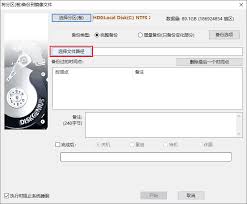
- 备份文件命名:为备份文件选择一个清晰、有意义的文件名,以便于后续管理和恢复。
- 安全性考虑:确保备份文件的存储位置安全,避免备份文件丢失或损坏。可以将备份文件存储在外部硬盘、网络存储或云存储中。
当diskgenius完成备份后,会在界面中显示备份成功的提示。此时,可以关闭备份对话框,并检查备份文件的存储位置,确保备份文件已成功保存。
为了验证备份文件的完整性,可以尝试使用diskgenius的恢复功能,将备份文件恢复到另一个分区或硬盘中,并检查恢复后的数据是否完整无误。
总之,使用diskgenius备份分区是一项简单而有效的数据保护措施。通过遵循上述步骤和注意事项,用户可以轻松实现分区的备份,确保数据的安全与完整。
上一篇:多邻国如何删除课程
下一篇:抖音如何关闭在线状态





